Содержание:
Способ 1: Перед установкой
ОС Windows 11 довольно лояльна к пользователям, которые не спешат активировать ее. Для них практически нет ограничений, кроме заблокированных параметров персонализации и отображения водяного знака в правом нижнем углу. Но, согласно лицензионному соглашению, пользоваться программным обеспечением Microsoft следует, только когда оно активировано любым разрешенным способом. И если вы согласны на это условие, подтвердить подлинность копии Виндовс 11 можно еще во время ее установки с помощью 25-значного лицензионного ключа.
- В стартовом окне выбираем язык, настраиваем другие параметры и нажимаем «Далее».
- На следующем экране кликаем «Установить».
- Когда предложат ввести ключ, делаем это и продолжаем установку системы. Сразу после первого запуска и подключения к интернету Windows 11 будет активирована.
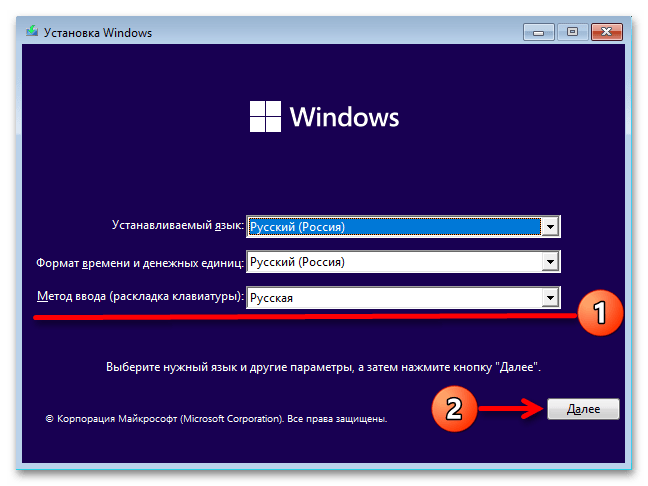
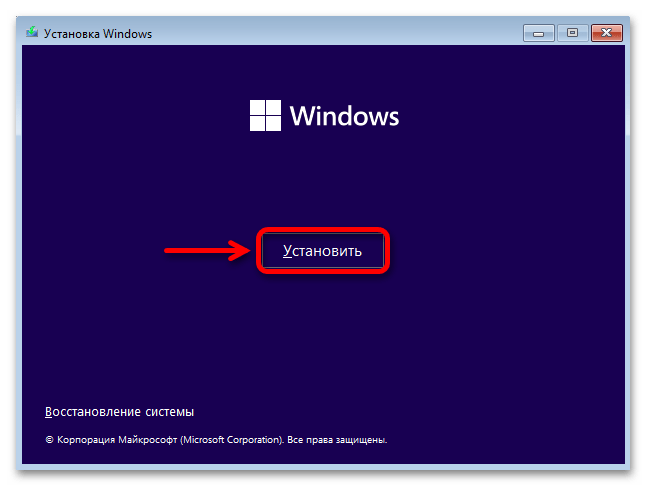
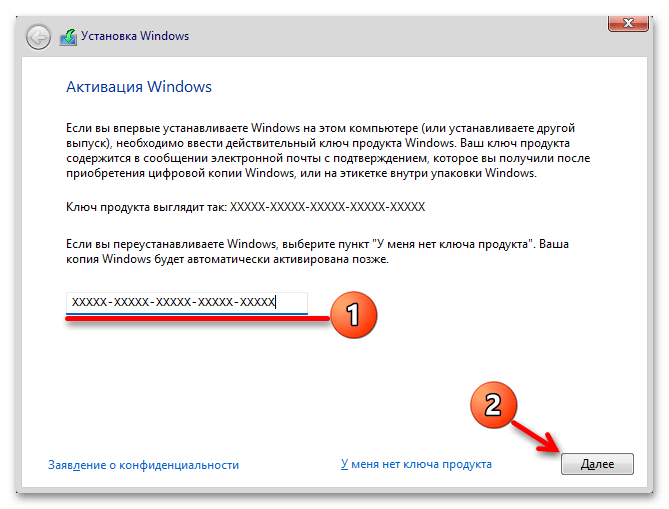
Читайте также: Установка Windows 11 с флешки
Способ 2: После установки
Если ключ вы еще не приобрели, упомянутое выше окно активации можно пропустить и подтвердить подлинность копии, когда операционная система будет полностью установлена.
Вариант 1: Стандартный метод
- Пропускаем окно с полем для ключа в начале установки.
- Как только будет выполнен первый вход в ОС и компьютер подключится к сети, сочетанием клавиш «Windows+I» вызываем параметры, переходим в раздел «Активация»
и жмем «Изменить ключ продукта» в соответствующем блоке.
- В следующем окне вписываем 25-значный код и нажимаем «Далее».
Когда ключ будет проверен, система активируется.
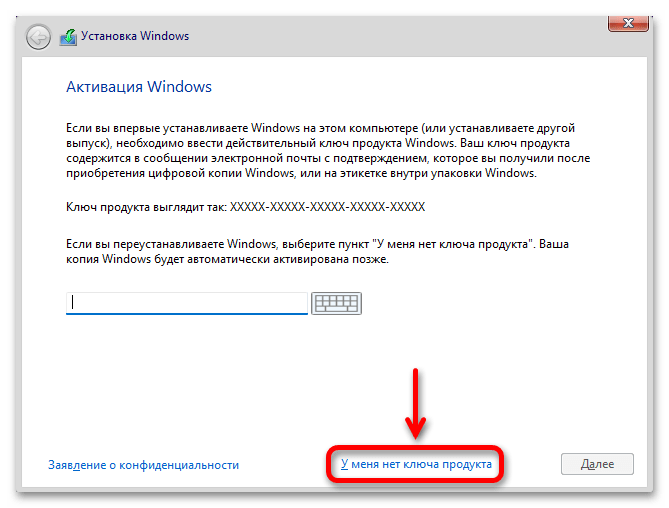

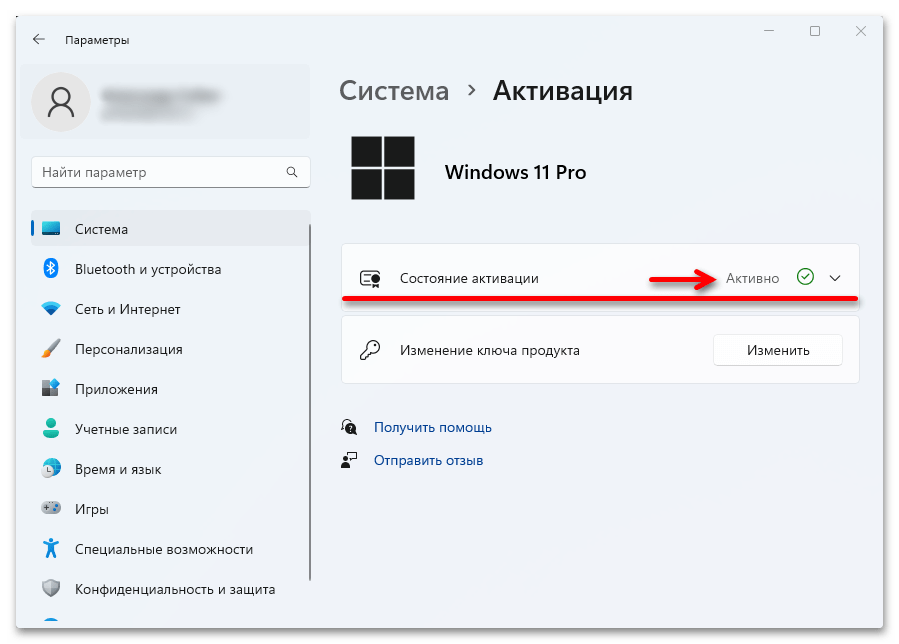
Вариант 2: «Командная строка»
Если стандартный вариант не подходит, можно попробовать выполнить активацию с помощью специальных команд и параметров. В этом случае потребуется подлинный ключ продукта, подключение к интернету и «Командная строка», запущенная с повышенными правами. Подробнее о том, как такой метод работает, читайте в отдельной статье на нашем сайте.
Подробнее: Активация Windows 11 через «Командную строку»
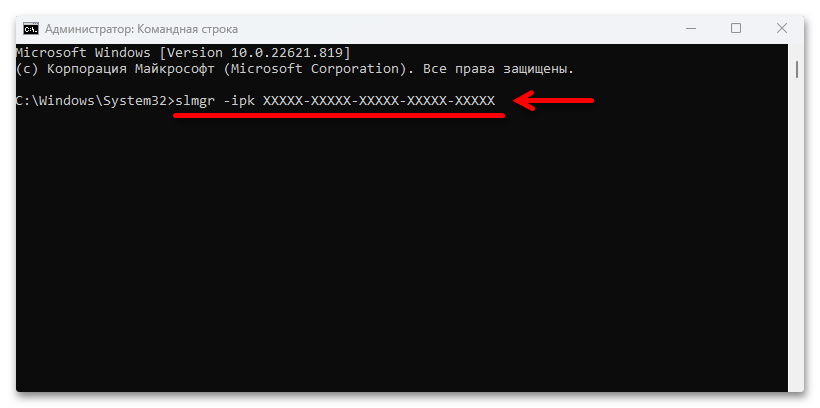
Вариант 3: Цифровая лицензия
Цифровая лицензия собирает данные об оборудовании и отправляет их в Microsoft вместе со встроенным в нее ключом, что удобно, так как в дальнейшем система будет активироваться автоматически сразу при подключении ПК к интернету.
При первой установке ОС
- Снова открываем раздел активации Виндовс 11, как мы это делали в первом варианте.
- Кликаем «Открыть Store»,
в магазине жмем «Купить» и, если нам это удается, получаем цифровую лицензию, а затем, следуя инструкции, активируем операционную систему.
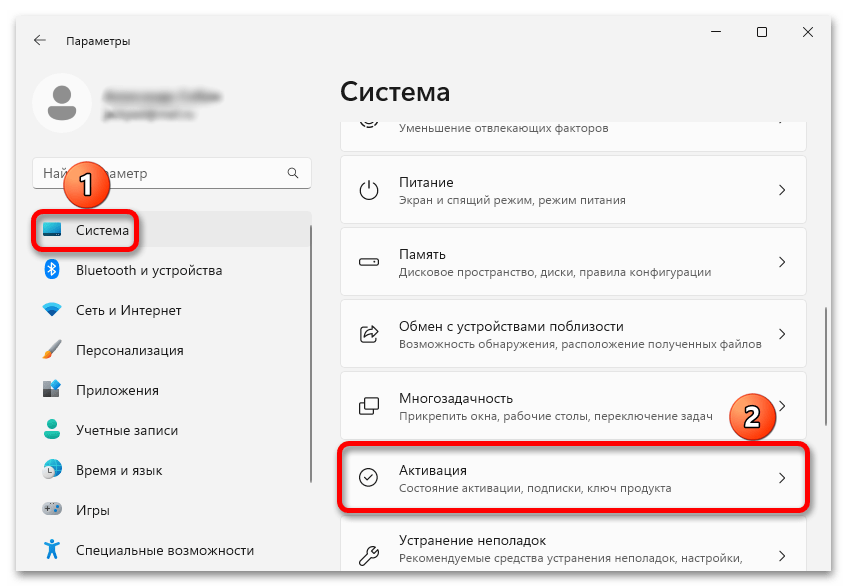
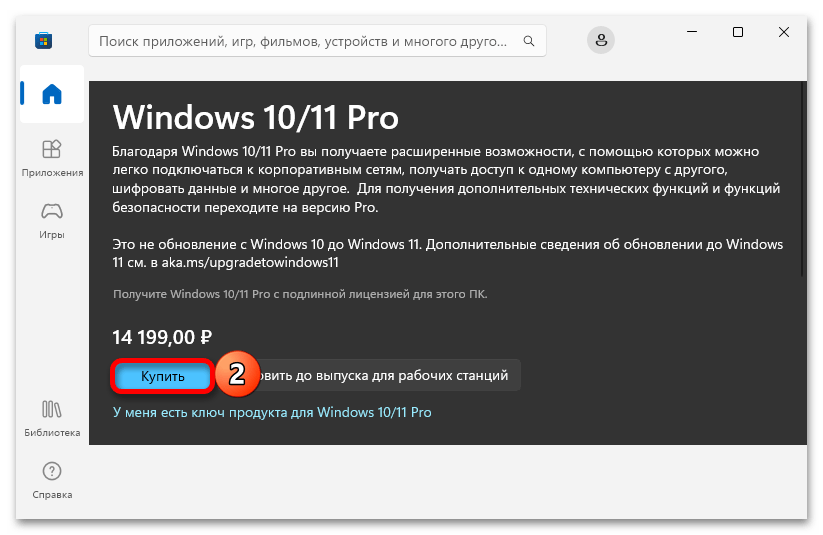
При повторной установке ОС
Цифровая лицензия обычно используется в компьютерах, которые продаются с предустановленной системой, но она может сформироваться и во время обновления с одной версии ОС на другую. Как мы уже говорили, она связана с оборудованием, поэтому если вы просто переустанавливаете Виндовс, она должна будет активироваться автоматически даже после незначительной замены комплектующих.
Если же вы замените какую-нибудь значимую часть компьютера, например материнскую плату, возможен сбой активации. В общем, при возникновении ошибки вроде той, что на скриншоте ниже, нажимаем «Устранение неполадок»
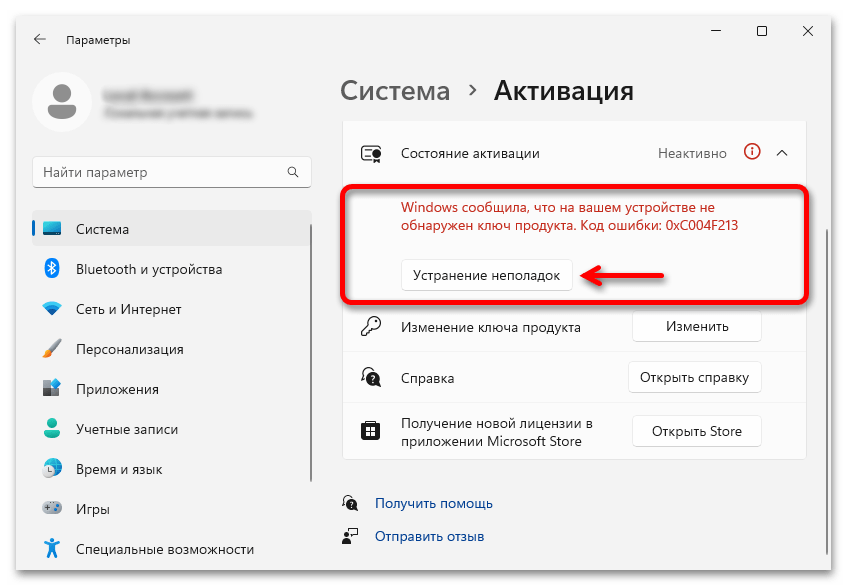
и ждем, когда завершиться процесс.
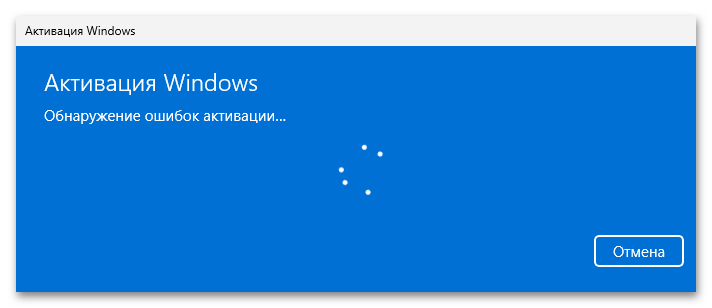
Средство устранения неполадок может попросить ввести данные учетной записи Microsoft, поэтому желательно все-таки заранее создать ее и выполнить вход в систему, чтобы аккаунт привязался к цифровой лицензии, особенно если вы в дальнейшем собираетесь переносить ее на другой компьютер.
Подробнее: Как создать учетную запись в Windows 11
Если после переустановки у вас не получается активироваться, но вы точно уверены, что ранее и сейчас делаете это легальным способом, попробуйте связаться со службой технической поддержки и попросите специалистов помочь вам.
Решение возможных проблем
Нужно учитывать, что установка и активация операционной системы Windows 11 вследствие разных факторов не всегда проходят гладко. Поэтому далее мы рассмотрим наиболее вероятные ситуации, а также подскажем варианты выхода из них.
Без учетной записи
Если у вас нет аккаунта Microsoft и вы его пока создавать не планируете, можно активироваться с помощью локальной учетной записи. Создать ее в уже установленной Windows довольно просто. Куда сложнее сделать это во время установки операционной системы, когда никто вам этого не предлагает. Но выход все-таки есть, и о нем мы уже писали в отдельной статье.
Подробнее: Как активировать Windows 11 без учетной записи

Без подключения в сети
Другая ситуация – отсутствие интернета, и здесь можно поступить по-разному. Например, если вы уже установили Виндовс 11, можно попробовать активировать ее по телефону, хотя этот вариант не всегда доступен. А если интернет пропал во время установки, когда он так необходим, все равно есть возможность завершить ее, а затем уже попробовать активацию по телефону.
Подробнее: Как активировать Windows 11 без интернета
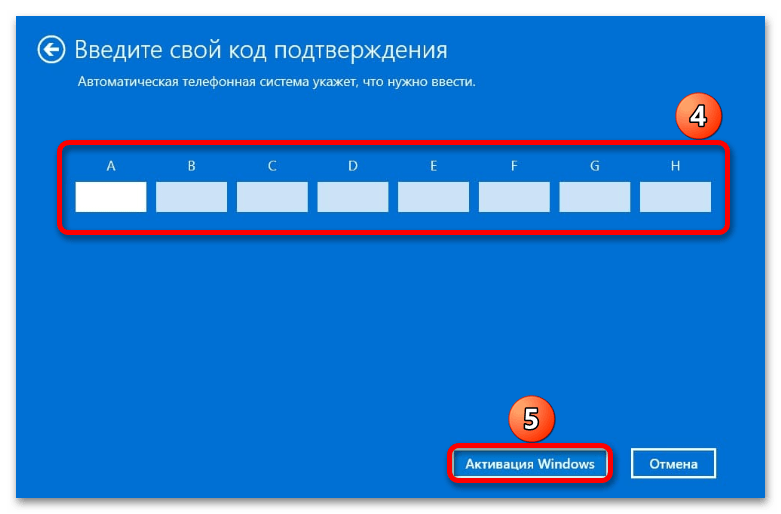
Поиск ключа продукта
После переустановки Windows 11 вам может понадобиться ключ продукта, который ранее вводился на этом компьютере, поэтому желательно заранее его найти. Он может быть наклеен на системный блок, корпус ноутбука или коробку, если вы покупали лицензию с диском или usb-накопителем. Кроме того, можно попробовать извлечь данные об активации с помощью системных инструментов или стороннего программного обеспечения.
Подробнее: Как узнать ключ продукта в Windows 11

 Наш Telegram каналТолько полезная информация
Наш Telegram каналТолько полезная информация
 Настройка спящего режима в Windows 11
Настройка спящего режима в Windows 11
 Пропускаем подключение к сети при установке Windows 11
Пропускаем подключение к сети при установке Windows 11
 Устранение проблем со звуком на ПК с Windows 11
Устранение проблем со звуком на ПК с Windows 11
 Решение ошибки «MEMORY_MANAGEMENT» в Windows 11
Решение ошибки «MEMORY_MANAGEMENT» в Windows 11
 Не работает Wi-Fi в Windows 11
Не работает Wi-Fi в Windows 11
 Исправление ошибки «Сбой запроса дескриптора USB-устройства» в Windows 11
Исправление ошибки «Сбой запроса дескриптора USB-устройства» в Windows 11
 Отключение быстрого запуска в Windows 11
Отключение быстрого запуска в Windows 11
 Подключение и настройка двух мониторов в Windows 11
Подключение и настройка двух мониторов в Windows 11
 Добавление локальной учетной записи в Windows 11
Добавление локальной учетной записи в Windows 11
 Создание виртуального рабочего стола в Windows 11
Создание виртуального рабочего стола в Windows 11
 Отключение экрана блокировки в Windows 11
Отключение экрана блокировки в Windows 11
 Восстановление работы поиска в Windows 11
Восстановление работы поиска в Windows 11
 Способы подключения к интернету на ПК с Windows 11
Способы подключения к интернету на ПК с Windows 11
 Как понизить уровень яркости экрана на компьютере с Windows 11
Как понизить уровень яркости экрана на компьютере с Windows 11
 Настройка общего доступа в Windows 11
Настройка общего доступа в Windows 11
 Создание невидимой папки в Windows 11
Создание невидимой папки в Windows 11
 Включение всех ядер процессора в Windows 11
Включение всех ядер процессора в Windows 11
 Способы проверки микрофона на компьютере с Windows 11
Способы проверки микрофона на компьютере с Windows 11
 Изменение цвета панели задач в Windows 11
Изменение цвета панели задач в Windows 11
 Как свернуть все окна в Windows 11
Как свернуть все окна в Windows 11 lumpics.ru
lumpics.ru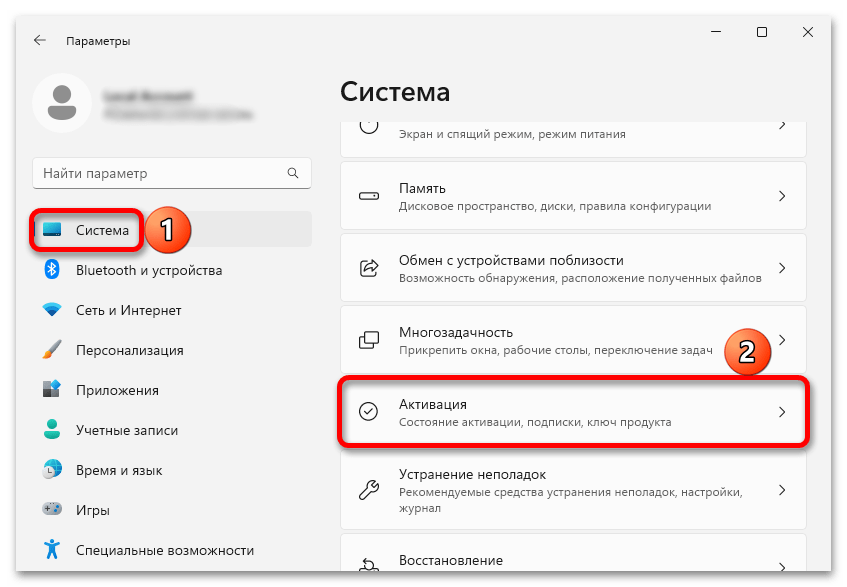
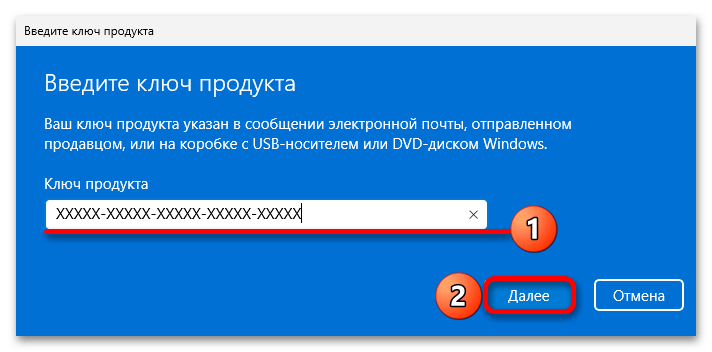
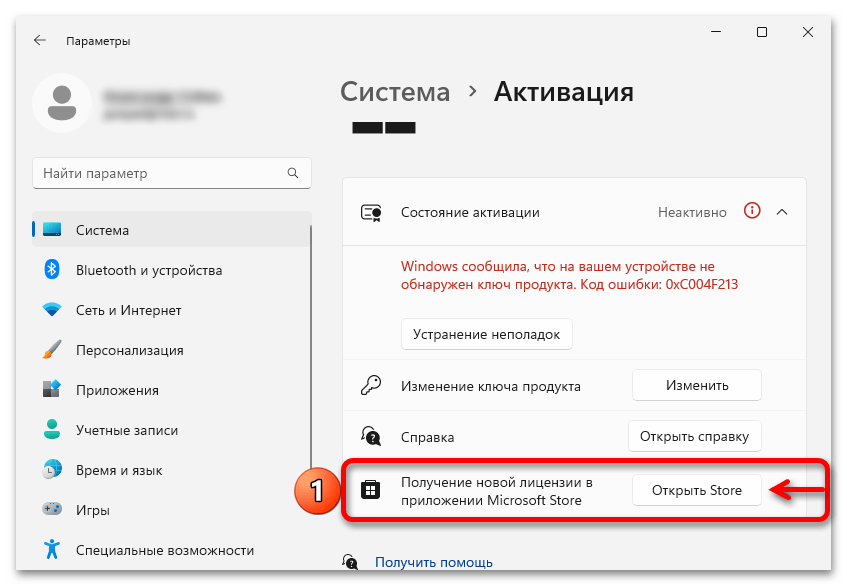


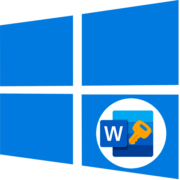
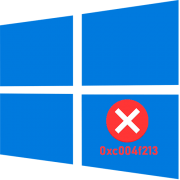

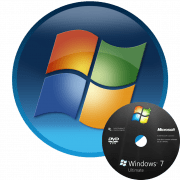
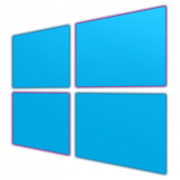
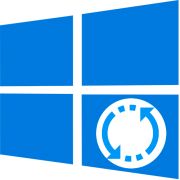

Спасибо,очень помогли мне!)